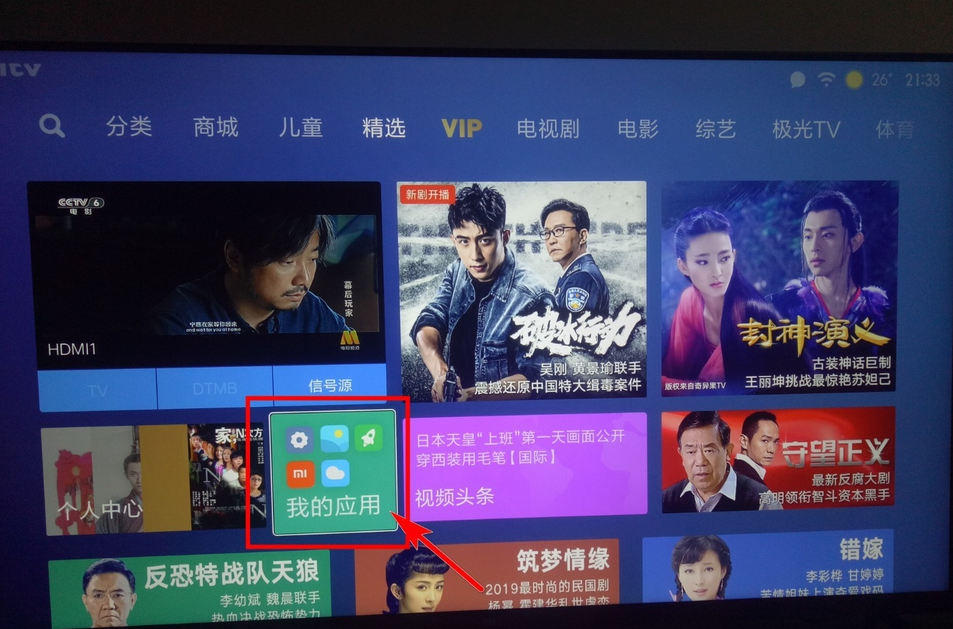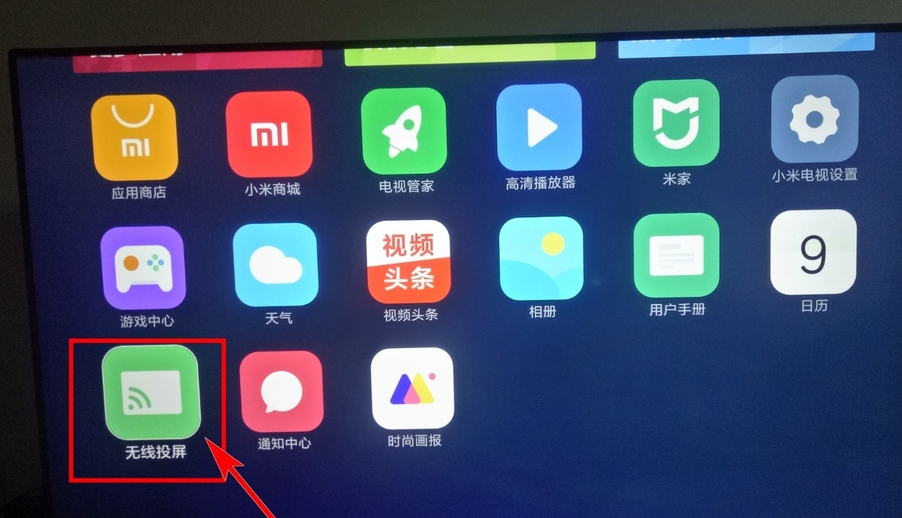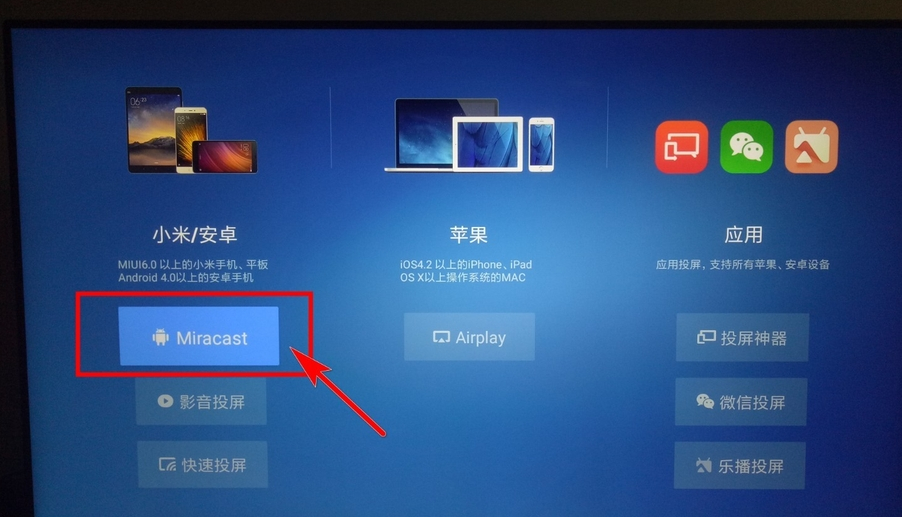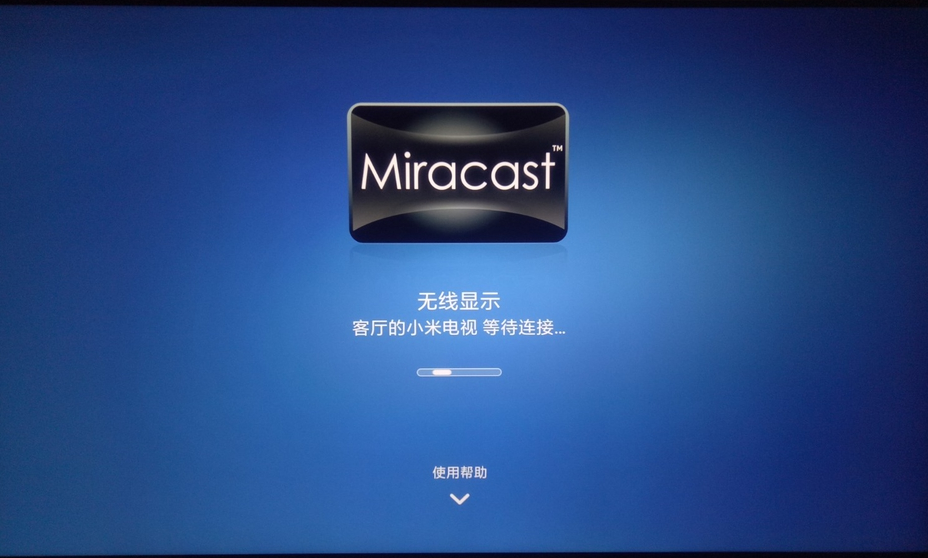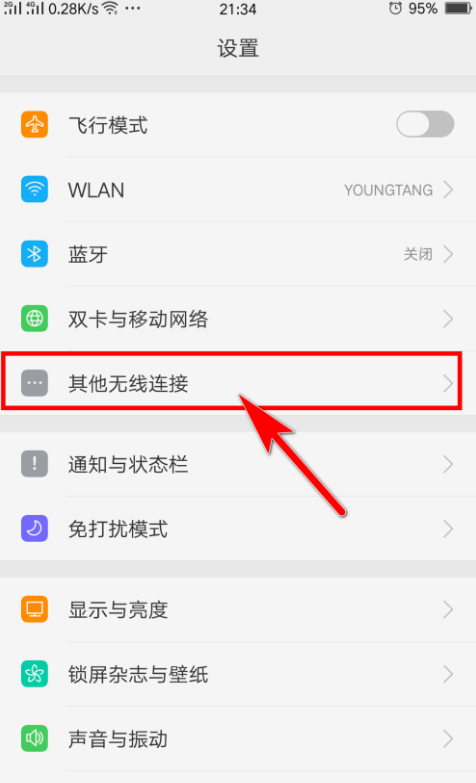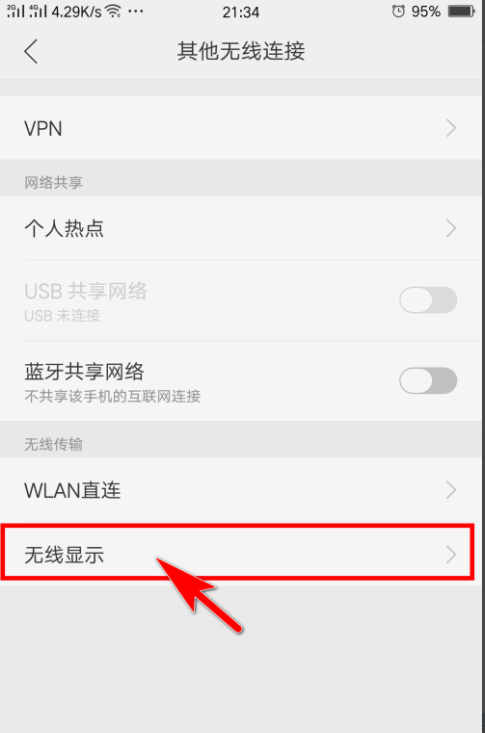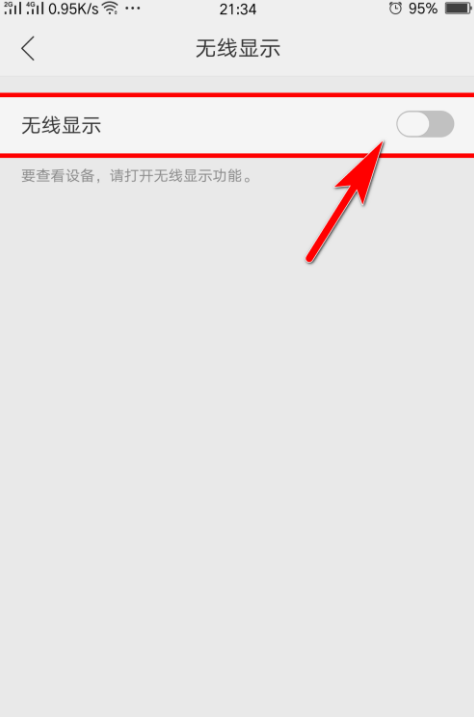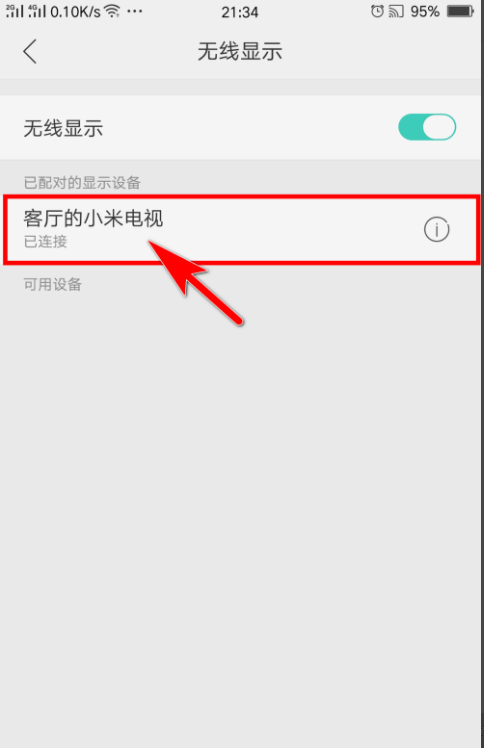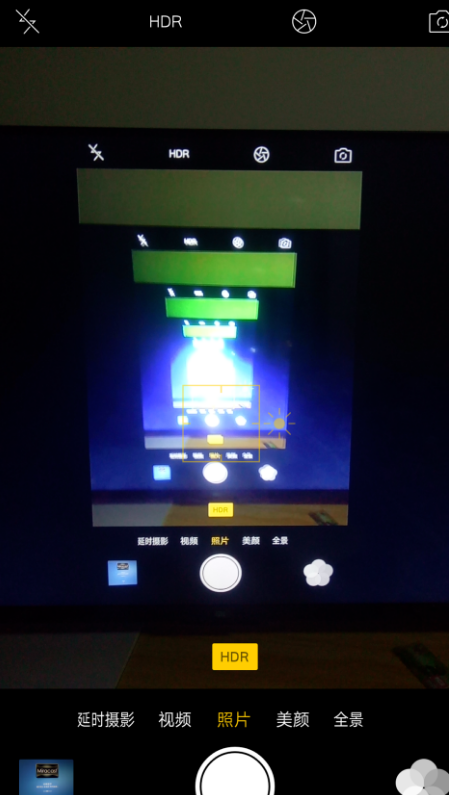手机无线投屏怎么用在电视上(手机无线投屏怎么用在电视上用)
来源: 最后更新:23-03-07 09:08:35
导读: 品牌型号:华为P40 系统版本:EMUI10.1 电视和手机一样变得越来越智能,很多朋友都喜欢通过投屏的功能将手机上的内容在智能电视的大屏上显示,那么手
-
品牌型号:华为P40
系统版本:EMUI10.1
电视和手机一样变得越来越智能,很多朋友都喜欢通过投屏的功能将手机上的内容在智能电视的大屏上显示,那么手机无线投屏怎么用在电视上呢?一起来了解一下吧。

1、首先我们打开小米电视进入首页,使用遥控点击“我的应用”进入。
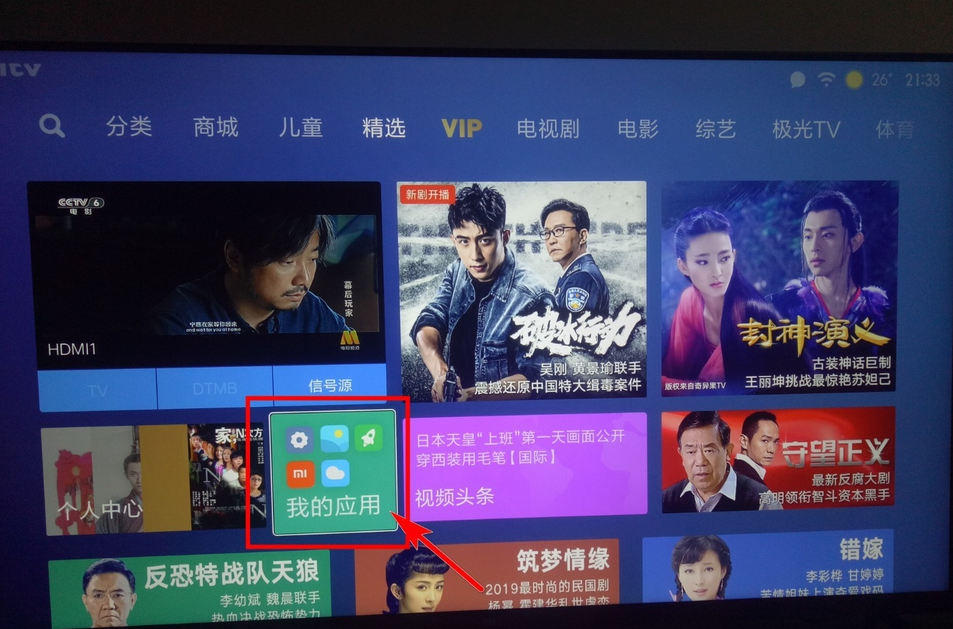

2、向下翻找到“无线投屏”使用遥控点击打开。
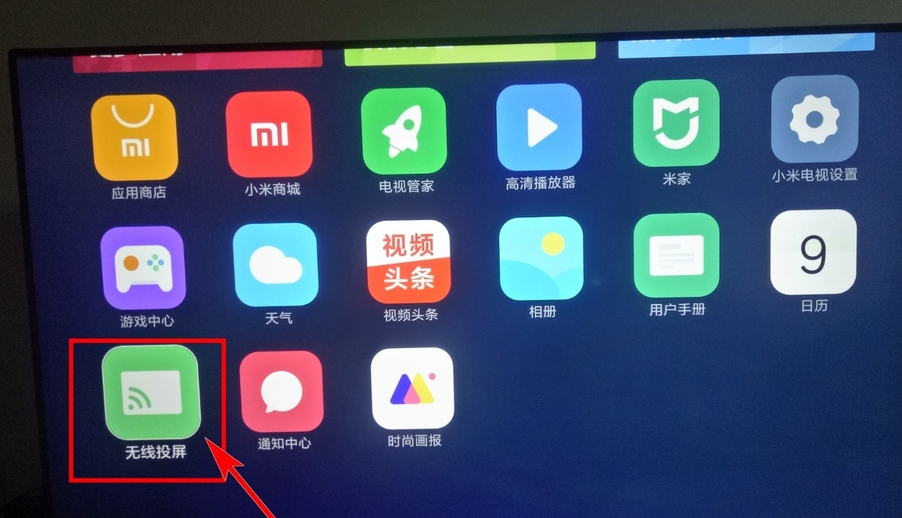
3、进入后就会显示多个投屏途径:
如果是安卓手机可以使用miracast、影音投屏、快速投屏(小米手机/平板);

如果是苹果手机可以使用Airplay;
另外也可以安装应用软件实现投屏作用。
我们这里选择安卓下的Miracast进入。
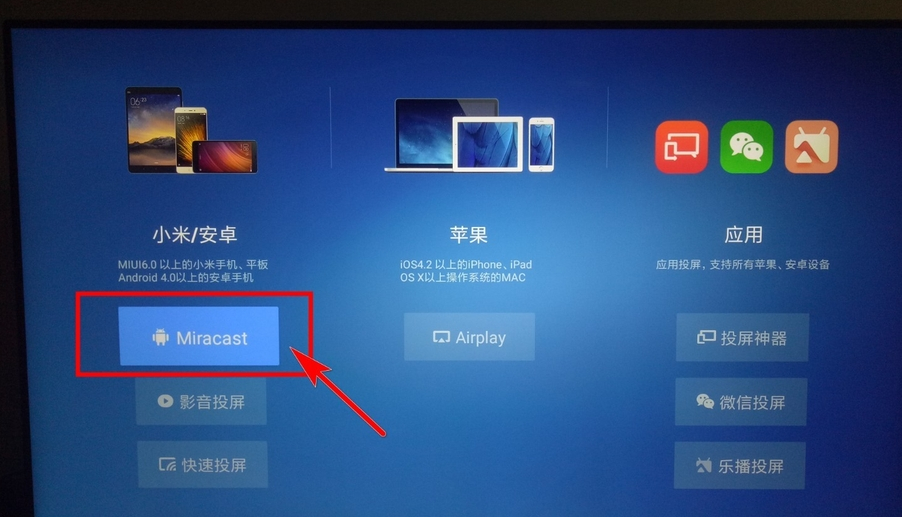
4、然后会进入等待连接的界面,这里我们需要打开自己的手机了。
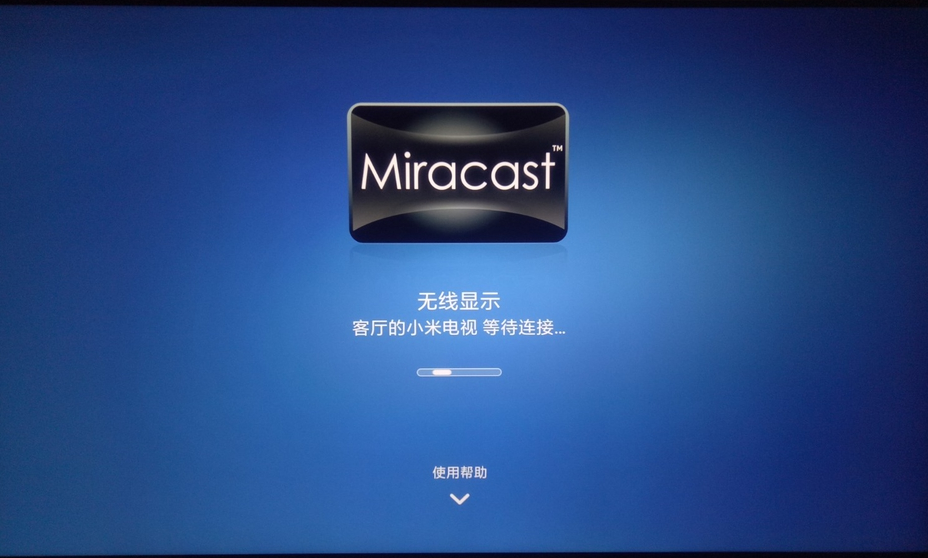

5、找到手机的设置-其他无线连接-无线显示。
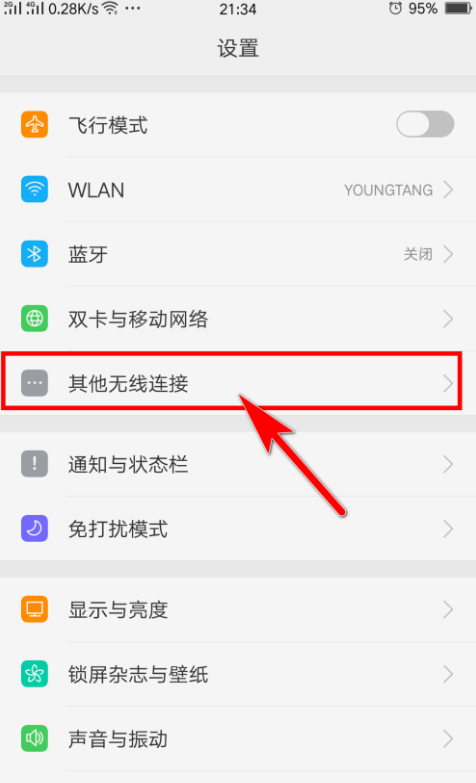
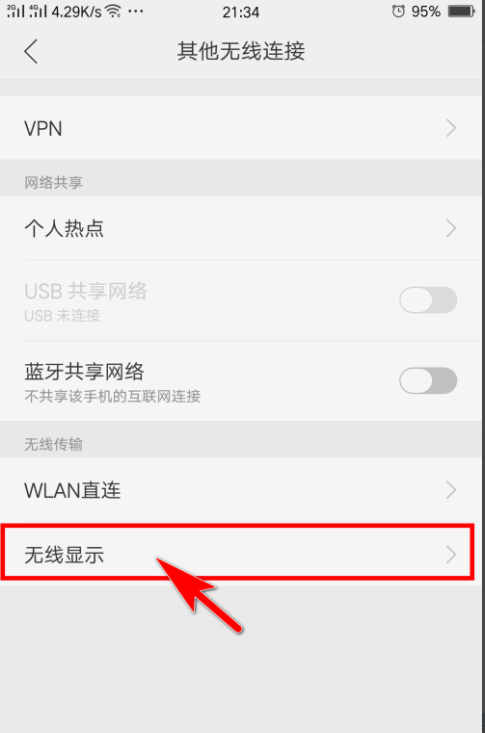
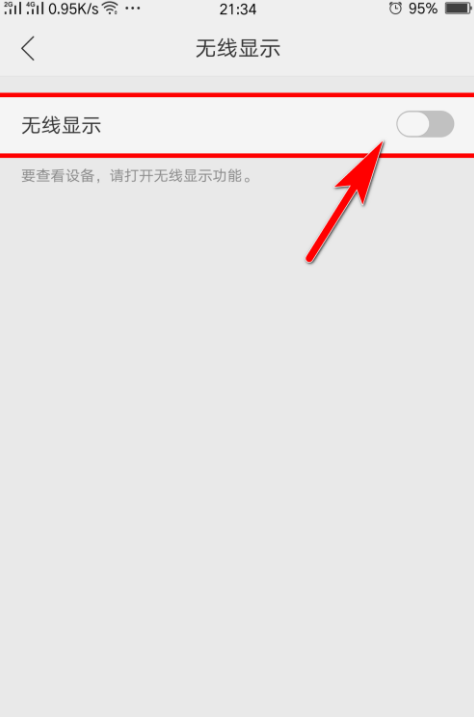
6、将无线显示后面的按钮打开,然后开始搜索,点击“客厅的小米电视”进行连接。
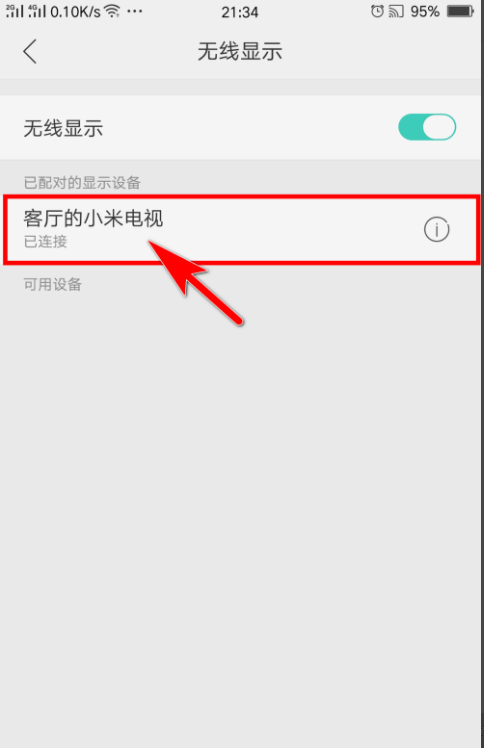
7、连接成功后,电视的界面就会和手机界面一样了,我们就轻松实现投屏操作了,如果要断开连接,将无线显示按钮关闭即可。
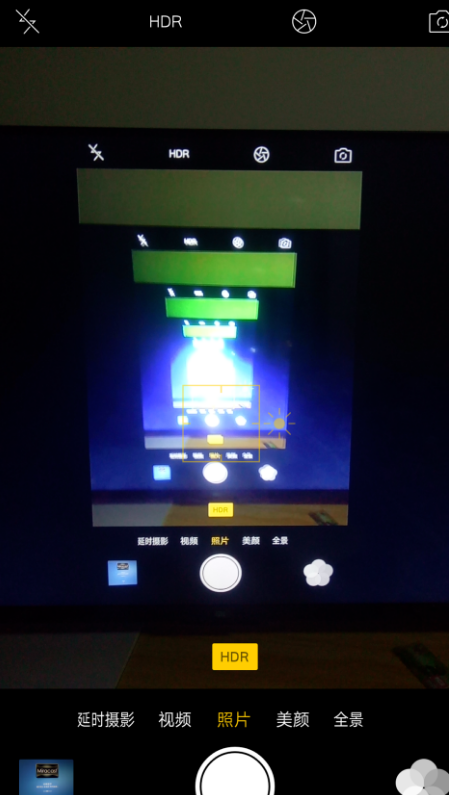 免责声明:本文系转载,版权归原作者所有;旨在传递信息,其原创性以及文中陈述文字和内容未经本站证实。
免责声明:本文系转载,版权归原作者所有;旨在传递信息,其原创性以及文中陈述文字和内容未经本站证实。
2024桂林永福县禁燃限放烟花爆竹规定 桂林永福县2021重大项目对违规燃放烟花爆竹的,由公安部门责令停止燃放,并处100元以上500元
2024年户部山春节年货会时间+地点+内容 7月2日起许昌调整公积金贷款额度流动性调节系数 五福娃的图片和名字(五福娃代表) dnf官网角色查询(dnf官网角色查询器)栏目导航
热门标签
热门文章
-
原神无妄引咎密室灵魂在哪 原神无妄引咎密室四个灵魂在哪 24-07-02
-
羽毛鱼和什么混养 羽毛鱼和什么鱼一起养 24-07-02
-
牛胸口油是哪个部位(牛胸油是牛哪个部位) 24-07-02
-
创造与魔法白莲有什么用(创造与魔法白莲花有什么用) 24-07-02
-
gta5如何切换同类武器 gta5怎么切换同类型的武器 24-07-02
-
文科一本大学有哪些 中国文科一本大学有哪些 24-07-02
-
高中自主学习方法 高中如何进行学生自主管理 24-07-02
-
2020年上半年工作总结 2020年上半年工作总结和下半年工作计划 24-07-02
-
小团团语音包是哪个导航(有小团团语音包的导航) 24-07-02
-
书信一般包括哪六个部分 书信一般由哪六个部分构成 24-07-02